小学生のお子さんが一人で自宅に帰宅するご家庭では、お子さんに玄関の鍵を持たせるの悩みますよね。無くしたらどうしようかしら?ランドセルに付けていたら鍵っ子って思われないかしら?など悩みが多いですよね。
actieを使えば、ダイソーのリモートシャッターをお子さんに持たせるだけで、玄関の鍵を開けることができます。
リモートシャッターを無くしても、そのボタンの登録を削除すれば、そのボタンでは開けられなくなるのでセキュリティーも安心です。また無くしても新しいボタンを300円で購入できます。


スマートロックのセサミを利用されているご家庭では、リモートから玄関の鍵を開けらるようになったものの、小学生のお子さんにはスマホを持たせるのは早いと考えられて、困られているご家庭も多いのではないでしょうか?
actieとリモートシャッターボタンを使えば、キッズ携帯のストラップにリモートシャッターを付けておけば、自宅の前でリモートシャッターを押すだけで、玄関の鍵を開けられます。
actieに登録したリモートシャッターしか反応しませんので、セキュリティーも安心です。


設置方法
お子さんにリモートシャッターを持たせて、actieを使って玄関の鍵を開ける場合、スマホは玄関の室内側に電源を繋いだ状態で常設します。スマホの充電が切れないように、必ずスマホは電源に繋ぎっぱなしにしてください。(通常の使い方だと、スマホを携帯して、玄関の外側に貼りつけて置いたリモートシャッターのボタンを押したり、NFCタグにスマホをタッチして鍵を開けますが、今回はスマホを常設して、リモートシャッターを携帯する逆のパターンになります)
通常の玄関の厚みであれば、リモートシャッターをボタンで、玄関の外側から玄関の内側のスマホにBluetooth通信可能です。これで、お子さんにリモートシャッターを持たせて、玄関前でボタンを押すだけで玄関の鍵を開けられますよ。
準備品
使用していないAndroidスマホ 1台
自宅で使わなくなったAndroidスマホ(Android 5.0以上)を1台用意して、actieをインストール!
ダイソー リモートシャッター(税込み220円)

- ダイソーのリモートシャッターが手に入らない場合は、Amazonで売られている同製品(AB Shutter 3)でも利用可能です。動作確認が取れているのは以下の2つの商品です。
セサミ(SESAME)は、ドアのカギの部分に取り付けて、遠隔からカギを開錠したり、施錠したりできるようにするスマートロック機器です。
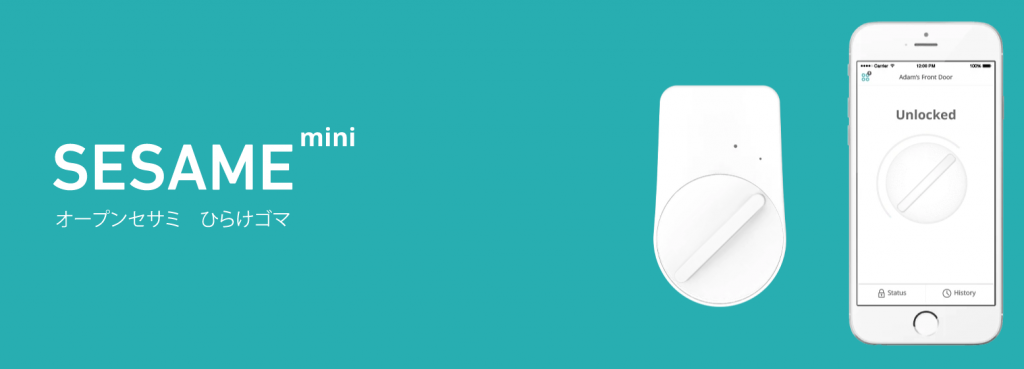
設定方法
セサミの利用設定
セサミのセットアップ
SESAMEのマニュアルに従って、SESAMEとWiFiアクセスポイントのセットアップを完了してください。
セサミのAPIキーとセサミIDを取得
セサミ製品を操作するためのアクセスコードをセサミのダッシュボードページより取得します。
こちらのページを参考にAPIコードを取得して下さい。
actieアプリにセサミを設定
actieアプリでリモートシャッターの利用を有効化
actieの設定画面で、ダイソーのリモートシャッターを利用している場合は、リモートシャッターの利用を「ダイソー」に変更。ダイソー以外の製品を利用している場合は、「ダイソー以外」を選択。
変更後、スマホのバックボタンを複数回押して、アプリを終了し、actieを再立ち上げ。
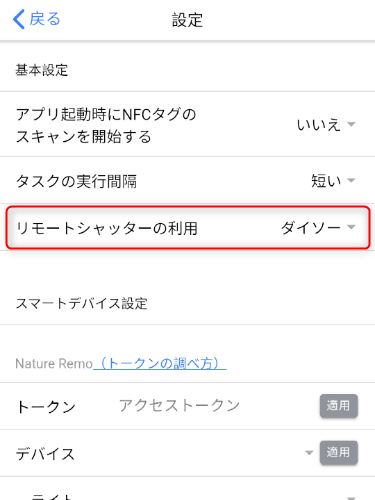
ドアの開錠と施錠アイテムを取得
actieギャラリーから、actieギャラリーの使い方を参考にしながら、以下のアイテムを取得してください。
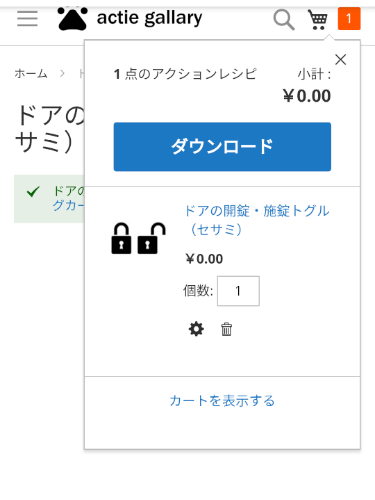
アクションの作成
actieの使い方を参考に、アクションを作成します。
actieアプリメニューのアクション管理をタップ
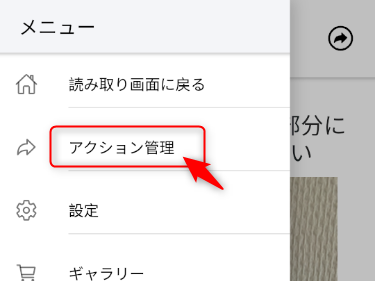
actieギャラリーで作成したユーザ情報でログイン
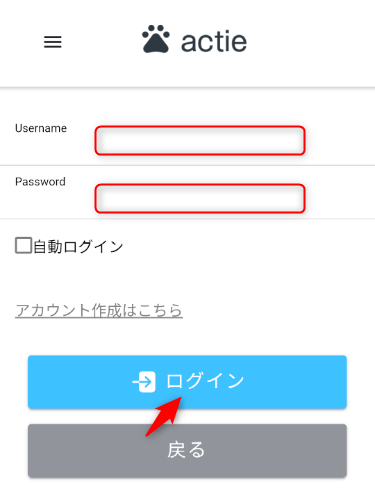
アクション画面が表示されるので、画面右下の⊕ボタンをタップして、アクションを追加。
アクションは、NFCタグにスマホをかざしたときに実行される単位になります。ギャラリーから取得したアイテムは、1つのアクションに複数割り当てることができます。
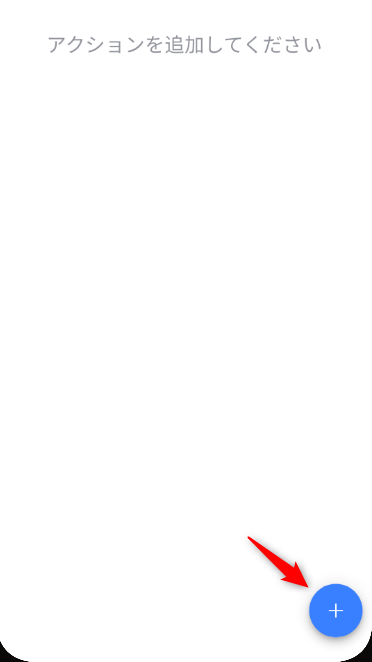
アクション作成ダイアログで、分かりやすいアクション名を入力して保存ボタンをタップ。
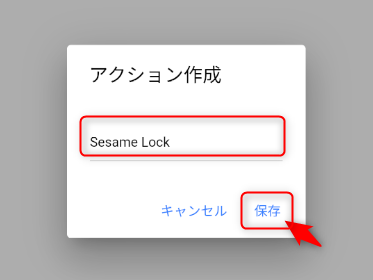
タスク画面が表示されるので、右下の⊕ボタンをタップして、タスクを追加。
タスクは、ギャラリーから取得したアイテムの割り当てになります。複数のアイテムを割り当てることが可能です。
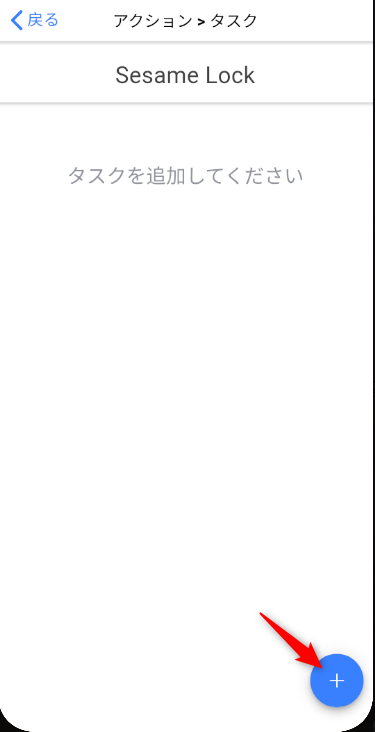
取得したアイテム画面で、実行したいアイテムにチェックを入れて、⊕ボタンをタップ。
ギャラリーから取得したアイテムが一覧表示されます。もし表示されていない場合は、画面を下に引っ張って更新してください。
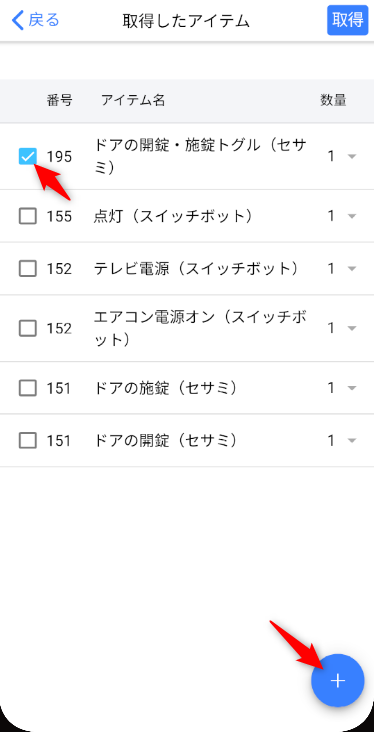
タスク画面で先ほど選択したアイテムが表示されていますので、「戻る」をタップ
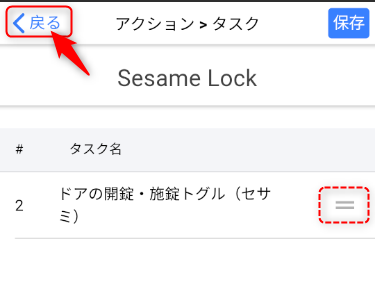
リモートシャッターとの関連付け
アクション画面で、登録したアクションをタップして、メニューから「リモートボタン登録」をタップ。
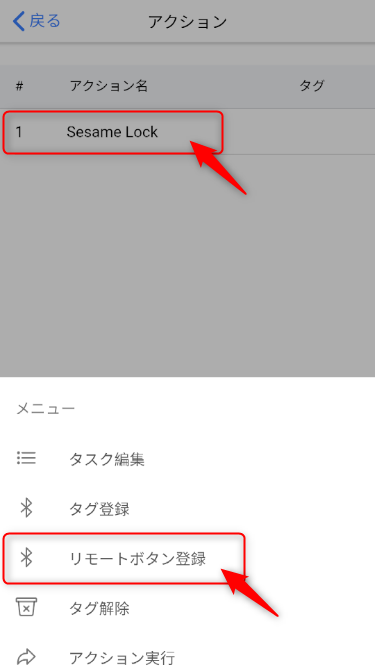
リモートシャッターのスイッチをONにしてペアリングモードにしてください。
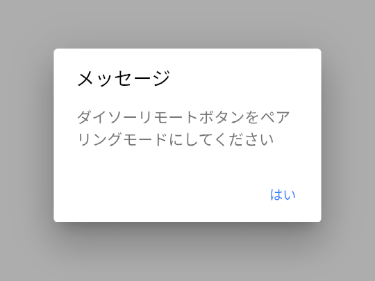
メッセージで「はい」をタップするとリモートシャッターのスキャンが開始されます。
「検出数:〇」が1以上になったら、ボタンが検出されていますので、終了ボタンをタップしてください。もし検出数が1以上にならない場合は、リモートシャッターボタンを何度か押してみてください。またペアリングモードになっているか確認してください。
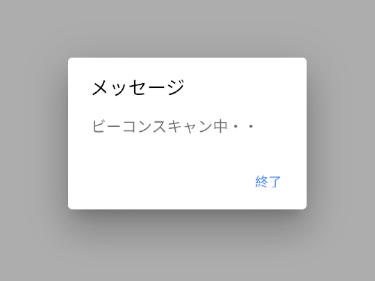
検出されたリモートシャッターボタンが表示されますので選択して「OK」をタップしてください。
以上で設定は完了です。
リモートシャッターを押して実行
リモートシャッターを押すと、ドア開錠と施錠が実行されることを確認してください。
動画は室内からリモートシャッターのボタンを押していますが、今回の使い方では、スマホを玄関の内側に設置しておいて、玄関の外側からリモートシャッターを押します。
リモートシャッターボタンは、スマホのボリュームアップボタンを操作することで、カメラのシャッターを切るようになっています。actieでは、ボリュームアップを検知すると、登録されているリモートシャッターボタンが接続されているか確認します。接続が確認できるとアクションが実行されるようになっています。
ボタンを押し、ボリュームアップを検知すると、スマホを1回バイブレーションさせ、登録したボタンが見つかると2回目のバイブレーションが発生します。ボタン検知の成功時は2回バイブレーションが発生しますので参考にしてください。
ダイソーのリモートシャッターボタンは、1分30秒程度でスリープに入ります。スリープに入っている場合は、ボタンを2回押してください。

コメント